Kaip nustatyti "Puslapio klaida neparodytoje srityje". Klaida
Aš neseniai dirbu su kliento kompiuteriu ir turėjau jį iš naujo paleisti, nes įdiegė naują programą. Tačiau iš naujo paleidus kompiuterį ekrane pasirodė klaida PAGE_FAULT_IN_NONPAGED_AREA.
Iš pradžių maniau, kad tai kažkas susiję su ką tik įdiegta programa, todėl nusprendžiau iš naujo paleisti kompiuterį saugiuoju režimu ir pašalinti programą. Atrodo, kad dirbo, nes BSOD nuėjo, bet tik trumpam laikui.
PAGE_FAULT_IN_NONPAGED_AREA
STOP: 0x00000050 (0xCD3DD628, 0x00000001, 0x804EFC9A, 0x00000000)

Po keleto iš naujo paleidžiant pranešimą vėl grįžta! Atlikę tam tikrus tyrimus, sužinojau, kad šis klaidos pranešimas iš esmės reiškia, kad "Windows" bando rasti atmintyje esantį duomenų rinkinį, kurio negalima rasti.
Microsoft teigimu, šią klaidą gali sukelti netinkama įranga (RAM, kietasis diskas), antivirusinė programinė įranga, sugadintas NTFS kiekis arba blogi tvarkyklės. Šiame straipsnyje apžvelgsiu įvairius sprendimus, iš kurių keletas yra lengviau nei kiti.
Atkreipkite dėmesį, kad bloga atmintis (RAM) yra pagrindinė priežastis, dėl kurios ši klaida atsiranda, tačiau aš to nepaminėjau dar labiau, nes gali prireikti atidaryti kompiuterį ir pridėti / pašalinti RAM lustai. Aš supratau, kad dauguma žmonių norėtų to išvengti, todėl aš pirmiausia nurodžiau lengvesnius sprendimus, jei vienas iš tų atsitiks dirbti.
1 metodas. Nustatykite rinkmenos failą
Norėdami pradėti, galite pabandyti paprastą triuką su puslapio šaltinio failo, kuris išsprendžia problemą kai kuriems žmonėms. Jei problema nėra susijusi su technine įranga, šis puslapio rinkmenos sprendimas gali tiesiog dirbti.
Pirmiausia atidarykite Valdymo skydą ir spustelėkite Sistemą . Taip pat galite dešiniuoju pelės klavišu spustelėti " Kompiuteris" arba " Šis kompiuteris" ir pasirinkti " Ypatybės" .
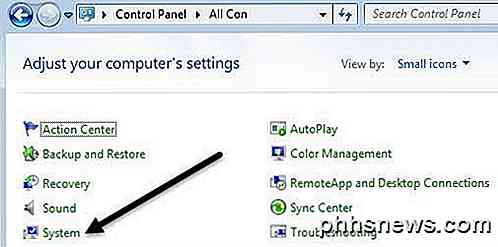
Dabar spustelėkite piktogramą " Išplėstinės sistemos nuostatos", esančią kairėje pusėje.
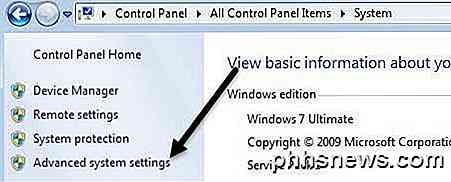
Skiltyje " Našumas" spustelėkite mygtuką " Nustatymai ".
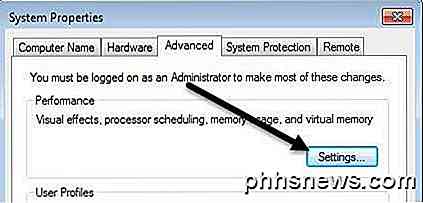
Spustelėkite skirtuką Išplėstinė, tada spustelėkite mygtuką Pakeisti, esantį skyriuje Virtuali atmintis .
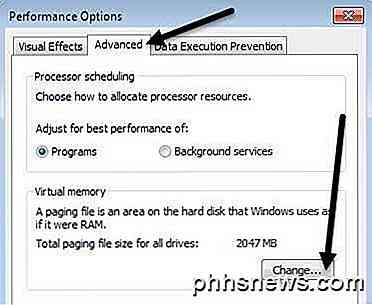
Galiausiai mes pasiekėme, kur turime būti. Nuimkite varnelę Automatiškai valdyti viso aplanko dėžutės parinkčių failo dydį ir tada pasirinkite Nepasirašymo failas .

Kelis kartus spustelėkite Gerai, kad išeitumėte iš visų dialogo langų ir tada iš naujo paleiskite kompiuterį. Kai vėl grįšite, atlikite nurodytus pirmiau pateiktus tikslius veiksmus, tačiau šį kartą pasirinkite " Sistema valdomas dydis" ir pažymėkite langelį Automatiškai valdyti visų aplankų dėžutės ieškos failo dydį .
Kaip jau sakiau anksčiau, tai veikia kai kuriems žmonėms, bet ne kitiems, todėl jūsų rida gali skirtis. Jei vis tiek mėlyni ekranai, toliau skaitykite.
2 metodas - patikrinkite diską
Ši klaida taip pat gali atsirasti, jei jūsų kietajame diske neveikia arba jame yra klaidų. Vienas greitas būdas patikrinti kietąjį diską - paleisti komandą chkdsk Windows.
Norėdami tai padaryti, spustelėkite Pradėti ir įveskite cmd . Dešiniuoju pelės mygtuku spustelėkite viršutinį rezultatą ir pasirinkite Vykdyti kaip administratorių .
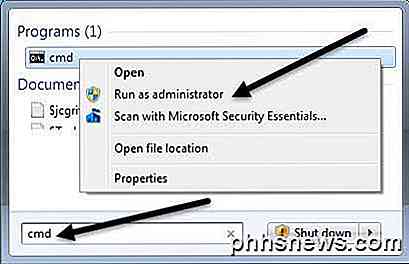
Į eilutę įrašykite šią komandą:
Chkdsk / f
Jei gausite pranešimą, kuriame nurodoma, kad diskas yra užrakintas, ir jei norėtumėte planuoti chkdsk kitą kartą iš naujo paleiskite, įrašykite " Y " taip. Eik į priekį ir iš naujo paleiskite kompiuterį ir leiskite "chkdsk" paleisti, o tai gali užtrukti ilgiau "Windows 7" ir anksčiau. Šis procesas yra daug greičiau "Windows 8" ir "Windows 10".
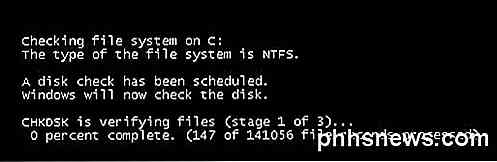
3 metodas - blogas vairuotojas
Jei neseniai atnaujinote kompiuterio aparatinės įrangos tvarkyklę, tai gali būti klaidingas tvarkyklė, sukelianti mėlynojo ekrano problemą. Vairuotojai yra būtini "Windows", tačiau kartais naujausios tvarkyklės gali sukelti daugiau problemų, nei jie išsprendžia.
Jei naudojate trečiąsias šalis, kad automatiškai atnaujinsite savo kompiuterio tvarkykles, greičiausiai tikslinga sukonfigūruoti programinę įrangą, kad galėtumėte peržiūrėti kiekvieną iš anksto atnaujintą tvarkyklę.
Bet kokiu atveju, galite pabandyti išspręsti šią problemą spustelėdami Pradėti ir įvesdami įrenginių tvarkytuvę . Dešiniuoju pelės mygtuku spustelėkite įrenginį, į kurį atnaujinote tvarkyklę, ir pasirinkite " Roll-Back Driver" . Taip pat galite pasirinkti " Ypatybės", tada eikite į " Driver" skirtuką ir spustelėkite " Roll-Back Driver" mygtuką.
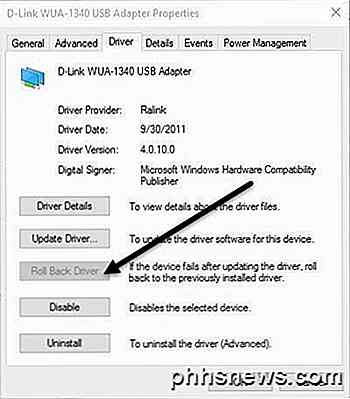
Jei mygtukas yra išjungtas arba nematote parinkties, kai dešiniuoju pelės mygtuku spustelėkite įrenginį, tai reiškia, kad dabartinis tvarkyklė yra vienintelis įrenginys, kuris kada nors buvo įrengtas.
Vienas galutinis dalykas, kurį galite pabandyti, yra paspausti mygtuką " Pašalinti " ir iš naujo paleiskite kompiuterį. "Windows" automatiškai bandys įdiegti aparatūros tvarkyklę, kai "Windows" paleidžiama iš naujo. Jei tai neveikia, pabandykite kitą metodą.
4 būdas. Paskutinė žinoma konfigūracija
Kai kuriais atvejais problema yra didesnė negu vairuotojas ir reikės "Windows" naujausios žinomos geros konfigūracijos funkcijos.
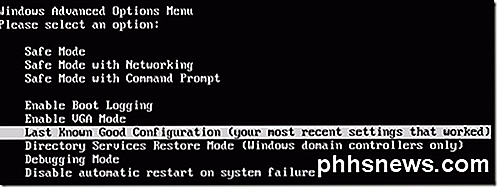
Tai iš esmės sugrąžina senesnę visos "Windows" registro versiją, kuri dirbo. "Windows 7" ir anksčiau, jūs tiesiog turite paspausti F8 klavišą, kad paleisti iš naujo " Advanced Options" ekraną.
"Windows 8" ir "Windows 10" ieškokite mano įrašo apie tai, kaip įkelti sistemos atkūrimo parinkčių ekraną, nes "F8" klavišas nebeveikia šiose dviejose operacinėse sistemose.
Be to, kad bandytumėte "Paskutinį žinomą", taip pat turėtumėte pabandyti atlikti "System Restore", jei "Last Known" neveikė. Patikrinkite mano ankstesnį pranešimą, kaip atlikti sistemos atkūrimą.
5 metodas. Patikrinkite RAM
Kaip minėta pirmiau, RAM paprastai yra pagrindinis kaltininkas, kai kalbama apie šią klaidą. Paprastai tai reiškia, kad RAM yra sugadinta. Daugumoje kompiuterių bus įdiegtos kelios atminties mikroschemos, kurias kartais galite išspręsti, tiesiog pašalindami blogą mikroschemą ir palikdami likusią dalį.

Tačiau, prieš tai atlikdami, perskaitykite mano pranešimą, kaip patikrinti, ar jūsų kompiuteryje yra bloga atmintis. Jei manote, kad yra atminties problema, apsilankykite kompiuterio gamintojo svetainėje ir atsisiųskite vadovą, kad atnaujintumėte RAM savo kompiuteryje.
Vadovas paprastai pasakys, kaip atidaryti kompiuterį ir kur ieškoti RAM. Jei turite daugiau nei vieną RAM mikroschemą, spustelėkite vieną iš jų ir įjunkite kompiuterį. Jei mėlynas ekranas nyksta, tuomet pasiėmiau blogą. Jei ne, perjunkite ir bandykite dar kartą.
Jei turite tik vieną RAM imtuvą, turite įsigyti kitą RAM mikroschemą, nes negalėsite paleisti kompiuterio be bent vieno RAM imtuvo.
6 metodas. Antivirusinė programinė įranga
Kai kuriais retais atvejais jūsų antivirusinė programinė įranga gali sukelti mėlynojo ekrano klaidas. Aš rekomenduoju visiškai pašalinti antivirusinę programą ir tada iš naujo paleisti kompiuterį.
Yra tikimybė, kad bet kokia programinė įranga sukels šią klaidą, tačiau šiuo metu verta nufotografuoti, ypač jei naudojate mažesnę mažesnę žinomą kompaniją antivirusinį produktą.
Išvada
Jei nė vienas iš šių metodų neišsprendė problemos, kompiuteris gali būti rimtesnis. Šiuo metu tikriausiai gera idėja, kad jūsų kompiuteris būtų profesionalus, kad galėtumėte patikrinti kitą aparatinę įrangą, pvz., Pagrindinę plokštę, procesorių ir tt Jei turite kokių nors klausimų, nedvejodami pakomentuokite. Mėgautis!

10 didžiųjų nemokamų "PowerPoint" šablonų svetainių
"PowerPoint" vis dar yra karalius, kai kalbama apie pristatymo programinę įrangą. Tai jau seniai, o kiekviena nauja versija papildo daugiau funkcijų ir daro produktą dar geresnį. Pagrindinė "PowerPoint" problema yra tai, kad dauguma žmonių negali sukurti stilingų ar gražių pristatymų, nes tai reikalauja aukšto lygio dizaino įgūdžių.Laimei, dešimtys
Kaip atkurti sugadintą piktogramą talpykloje "Windows 10"
"Windows" piktogramos, naudojamos jūsų dokumentams ir programoms, yra saugomos piktogramos talpykloje, todėl jas galima greitai rodyti, o ne lėtai pakrauti juos kiekvieną kartą. Jei kada nors iškilo problemų su kompiuterio piktogramomis, gali padėti atkurti piktogramos talpyklą. Kartais piktogramos talpykla pasenusi, todėl piktogramos rodomos neteisingai arba net trūksta.



